Bạn đang sử dụng Excel để học tập và làm việc nhưng lại gặp một số rắc rối trong việc sử dụng hàm Right. Sau đây Thế Giới Di Động sẽ hưỡng dẫn bạn cách sử dụng hàm Right đơn giản, nhanh chóng lấy được những kí tự một cách dễ dàng.
I. Lợi ích của việc sử dụng hàm Right
- Giúp lấy những ký tự mình muốn ra khỏi 1 chuỗi ký tự dài
- Nhanh chóng, đơn giản, dễ dàng
- Có thể làm được trên nhiều chuỗi dữ liệu
II. Cách sử dụng hàm Right trong Excel để cắt chuỗi ký tự bên phải
1. Hướng dẫn nhanh
Chọn ô bất kì để nhập công thức > Nhập hàm theo cú pháp =Right( > Chọn chuỗi ký tự có nội dung bạn muốn lấy và bấm dấu chấm phẩy “;” > Nhập số ký tự bạn muốn lấy > Bấm dấu ngoặc phải “)” > Bấm Enter và hoàn thành.
2. Hướng dẫn chi tiết
Chúng ta có ví dụ như sau:
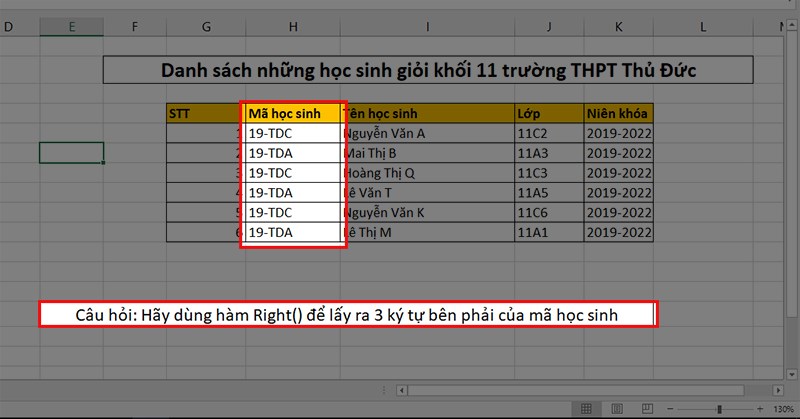
Ví dụ
Bước 1: Chọn ô bất kỳ để nhập công thức
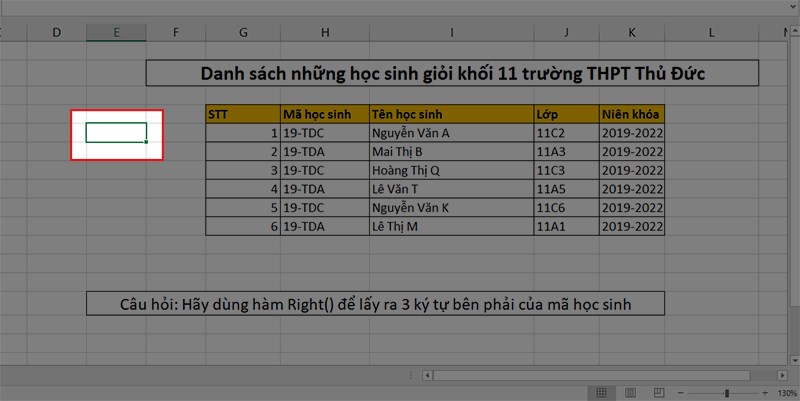
Chọn ô bất kỳ để nhập công thức
Bước 2: Nhập công thức =Right(

Nhập công thức =Right(
Bước 3: Ở phần Text, bạn chọn ô có chuỗi ký tự sau đó bấm dấu chấm phẩy “;” hoặc dấu phẩy “,” tùy theo công thức yêu cầu.
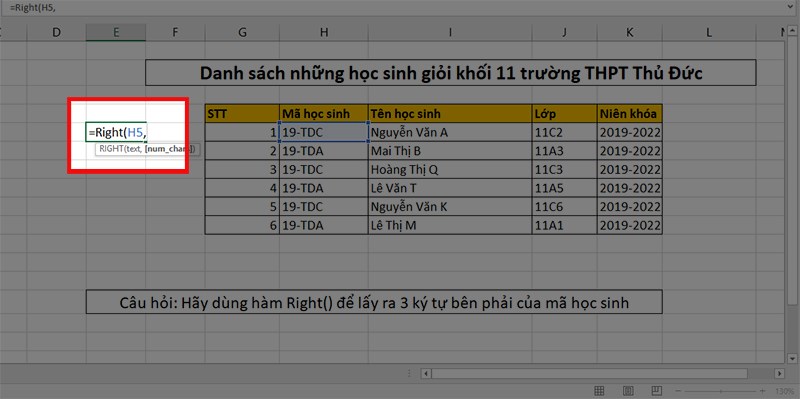
Ở phần Text, bạn chọn ô có chuỗi ký tự sau đó bấm dấu chấm phẩy “;” hoặc dấu phẩy “,” tùy theo công thức yêu cầu.
Bước 4: Ở phần Num_charts bạn nhập số lượng ký tự muốn lấy sau đó bấm dấu ngoặc phải “)” (ở ví dụ này mình lấy số là 3 vì đề bài yêu cầu lấy ra 3 ký tự bên phải).
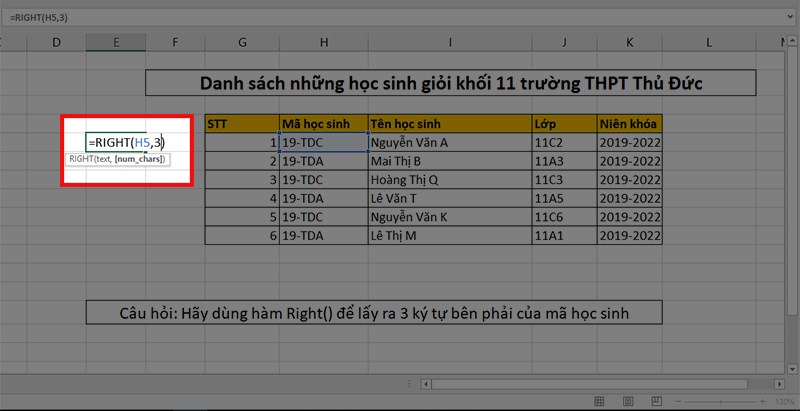
Ở phần Num_charts bạn nhập số lượng ký tự muốn lấy sau đó bấm dấu ngoặc phải “)”
Bước 5: Nhấn Enter và bạn đã có được chuỗi ký tự bạn muốn.
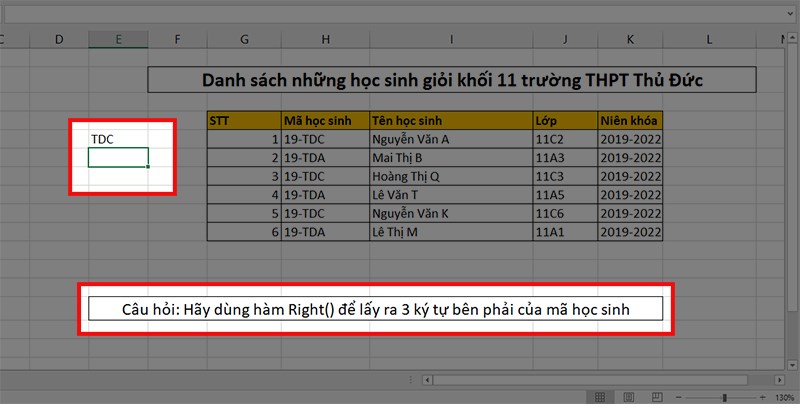
Nhấn Enter và bạn đã có được chuỗi ký tự bạn muốn
Bước 6: Nếu bạn có nhiều chuỗi ký tự bạn hãy giữ chuột ở ô vuông nhỏ góc phải của ô dữ liệu và kéo xuống.
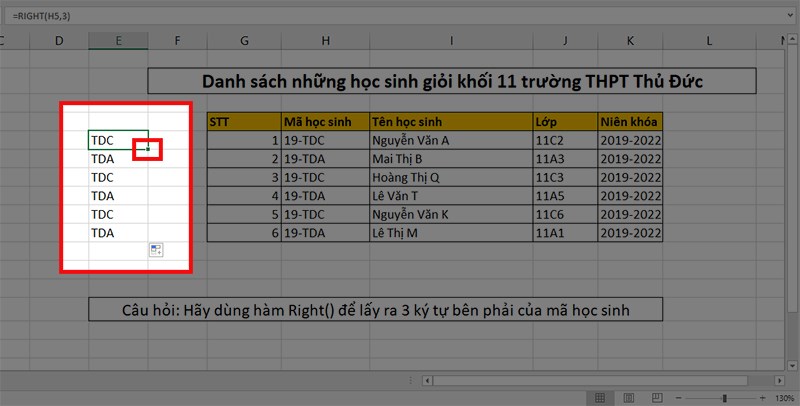
Nếu bạn có nhiều chuỗi ký tự bạn hãy giữ chuột ở ô vuông nhỏ góc trái của ô dữ liệu và kéo xuống
III. Hướng dẫn cách cắt chuỗi bên phải với hàm Right nhiều điều kiện.
1. Kết hợp hàm Value và Right để lấy kí tự số bên phải của dữ liệu.
Bước 1: Nhập công thức Value(Right(Text,Numcharts)).
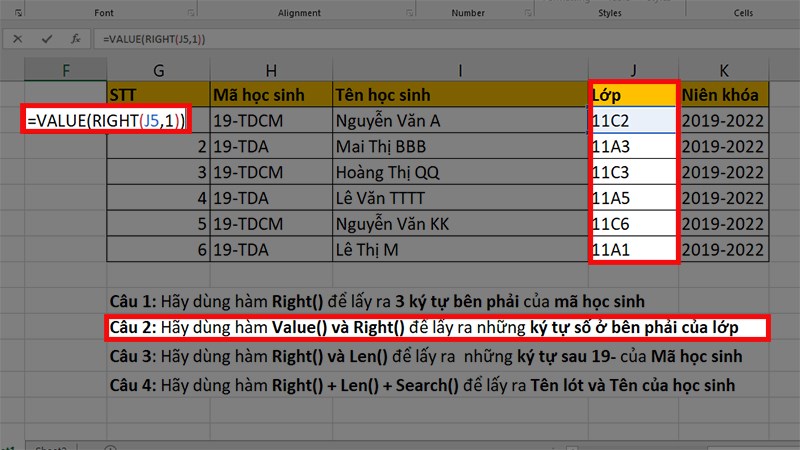
Nhập công thức Value(Right(Text,Numcharts)).
Bước 2: Nhấn Enter và hoàn thành.
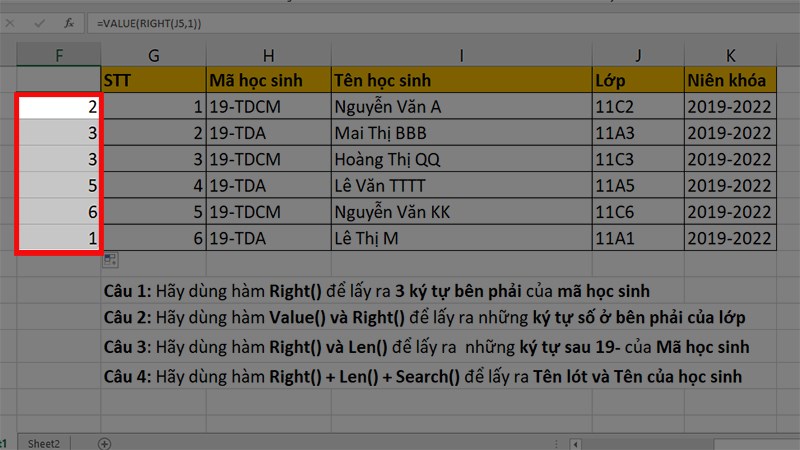
Nhấn Enter và hoàn thành.
2. Kết hợp hàm Right và hàm Len để cắt một chuỗi ký tự.
Bước 1: Chọn ô bất kỳ để nhập công thức =Right(Text,Len(Text)-3)).
Trong đó:
- Text: là ô dữ liệu bạn muốn cắt.
- -3: là số ký tự bạn muốn cắt.
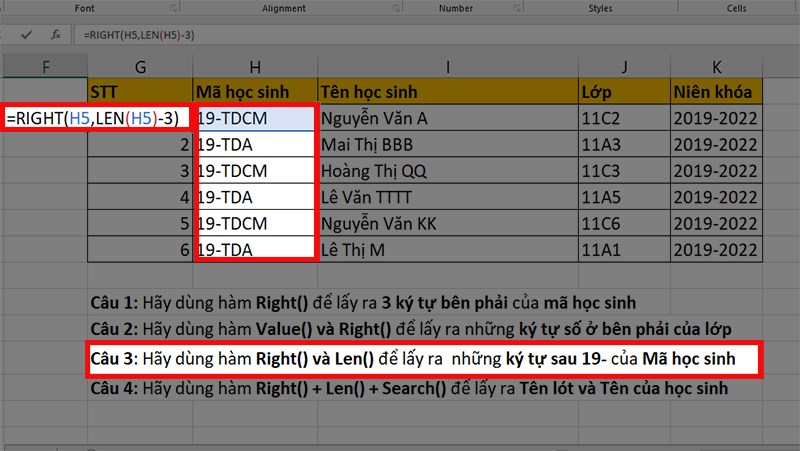
Chọn ô bất kỳ để nhập công thức =Right(Text,Len(Text)-3))
Bước 2: Nhấn Enter và hoàn thành ( nếu có nhiều dữ liệu thì hãy giữ ô vuông nhỏ và kéo xuống nhé!!)
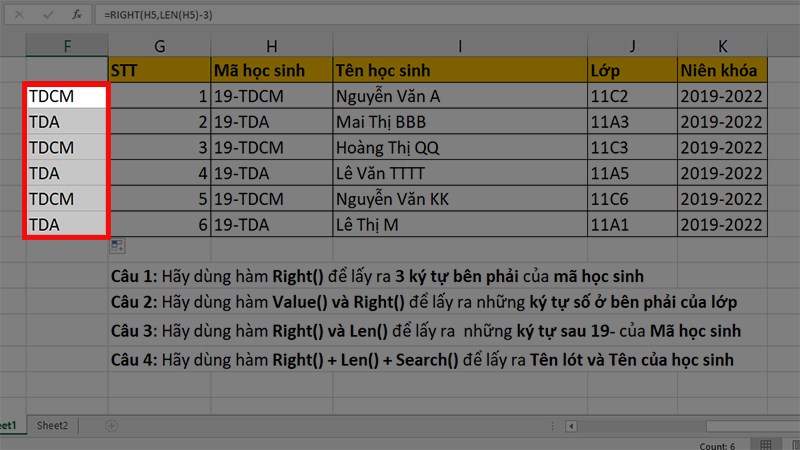
Nhấn Enter và hoàn thành
3. Kết hợp hàm Right + Len + Search để cắt chuỗi ký tự bên phải các ký tự dấu câu.
Bước 1: Chọn ô bất kỳ để nhập công thức =Right(Text,Len(Text)-Search(” “,Text)).
Trong đó:
- Text: là ô dữ liệu bạn muốn cắt.
- ” “: là ký tự mà bạn muốn lấy các dữ liệu ở phía bên phải của nó (ở đây là dấu cách)
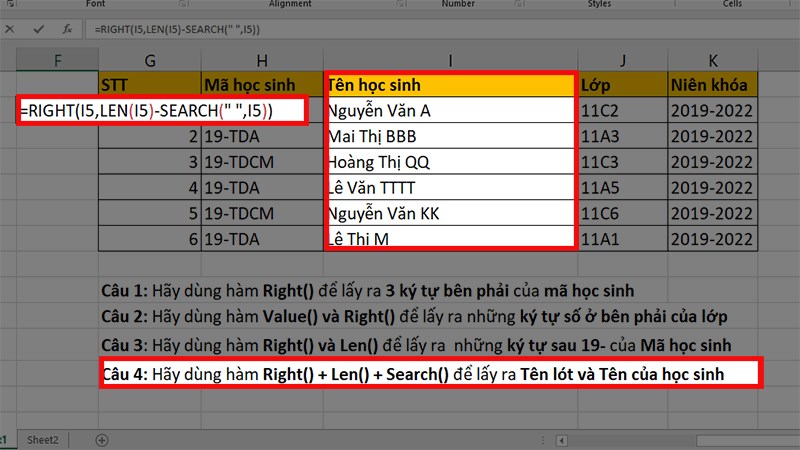
Chọn ô bất kỳ để nhập công thức =Right(Text,Len(Text)-Search(” “,Text))
Bước 2: Nhấn Enter và hoàn thành ( hãy giũ ô vuông nhỏ và kéo xuống nếu bạn có nhiều dữ liệu nhé!!)
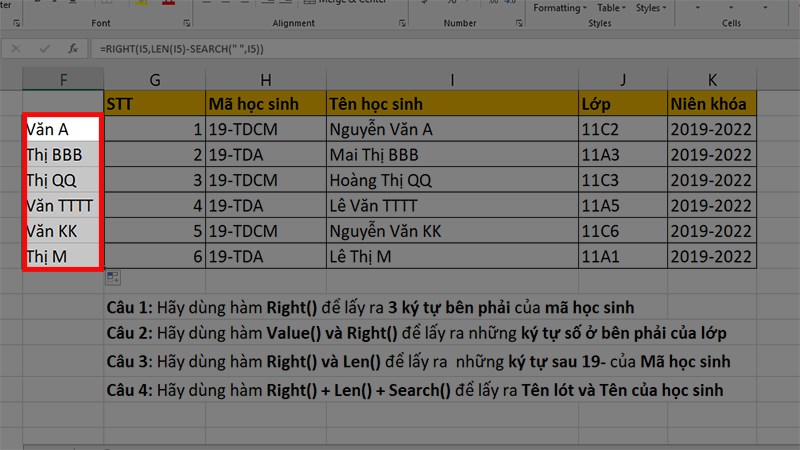
Nhấn Enter và hoàn thành
IV. Các lỗi thường gặp khi sử dụng hàm Right và cách khắc phục.
- Có một hoặc nhiều hơn các khoảng trống trong dữ liệu nguồn. Để giải quyết vấn đề này các bạn có thể dùng hàm Trim.
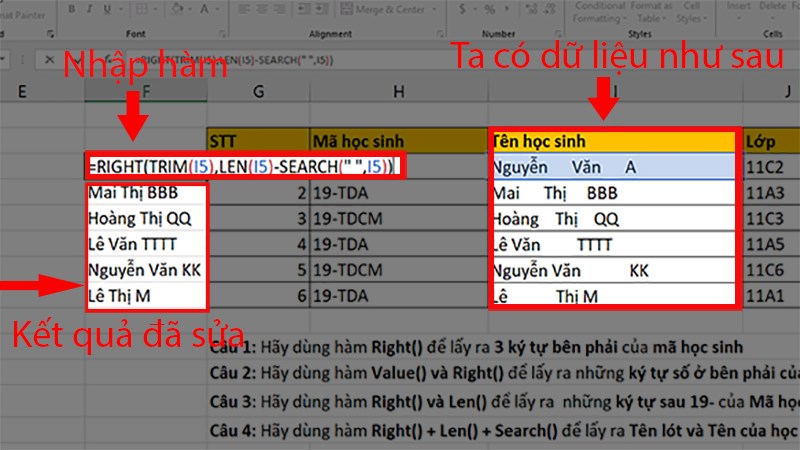
Sử dụng hàm Trim để sửa lỗi khoảng trống
- Số lượng kí tự num-chars nhỏ hơn 0. Nếu bạn đang kết hợp hàm Right với 1 tổ hợp gồm các hàm khác như Len và Search thì hàm RIGHT sẽ trả về giá trị lỗi #VALUE!, lúc này hãy kiểm tra lại tổ hợp hàm.
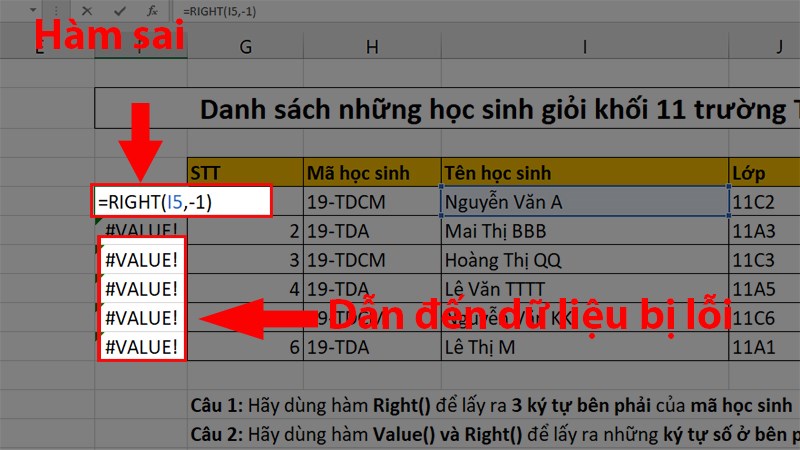
Lỗi Num_charts nhỏ hơn 0
- Giá trị nguồn là ngày tháng.
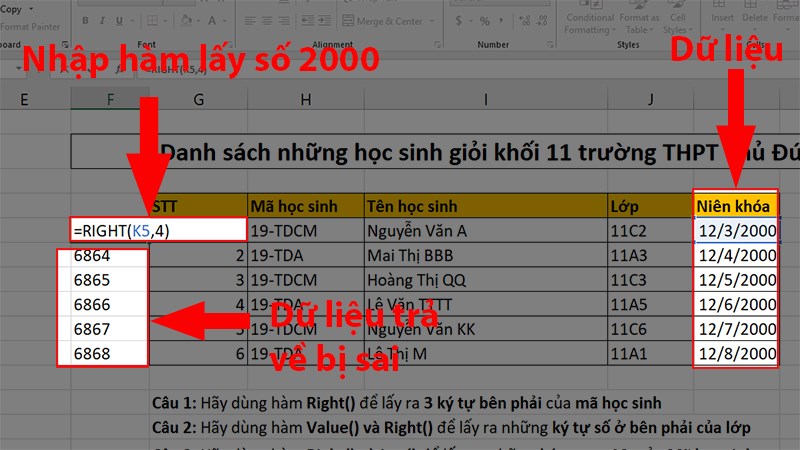
Dữ liệu ngày tháng năm bị sai.
- Cách sửa dữ liệu ngày tháng bị sai khi sử dụng hàm Right bằng hàm Text(Value,”mmmm d/yyyy”).
Trong đó:
- K5: Value là dữ liệu cần chuyển đổi
- “mmmm d/yyyy”: là định dạng ngày tháng chuyển sang dạng Text.
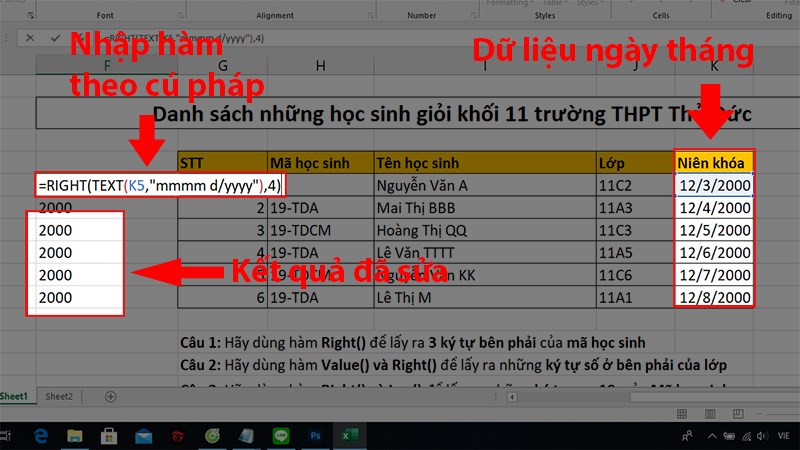
Cách sửa lỗi dữ liệu ngày tháng năm
Đó là những thao tác cực đơn giản để bạn có thể lấy những chuỗi ký tự bên phải một cách nhanh nhất và thuận tiện nhất, không phải mất nhiều thời gian để sao chép từng ký tự , bạn hãy xem và làm theo nhé. Nếu có thắc mắc gì bạn hãy để lại bình luận bên dưới còn nếu thấy hay thì hãy chia sẽ cho bạn bè cùng biết nhé!
















